
Met behulp van AFO 216 kunnen meerdere titels aan dezelfde bestellingen worden toegevoegd. De werkwijze van deze AFO is als volgt:
1.
Zoek een bestaande openstaande bestelling op of maak een nieuwe bestelling aan
2.
Voeg de titels toe aan de bestelling
3.
Sluit de bestelling af door de bestelling op versturen te zetten en druk ze af
U kunt de bestellingen individueel ontvangen via AFO 216 of via een van de specifieke AFO's voor ontvangen (22X).
In plaats daarvan kunt u ook globale ontvangst binnen AFO 216 gebruiken.
Na het selecteren van AFO 216, wordt het zoeksleutelscherm getoond. U kunt zoeken naar een bestaande multi-titelbestelling of een nieuwe multi-titelbestelling invoeren door op “” te klikken.

Nadat u voor de optie ‘' heeft gekozen, vraagt het systeem u naar Besteltype :
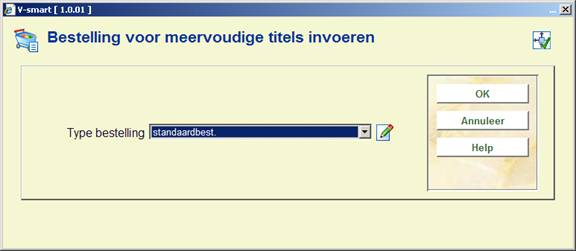
Afhankelijk van Instellingen in AFO 272 – Overige, kan hier ook nog het veld Bestelnummer staan. Zie de beschrijving van AFO 272 voor meer informatie. U kunt een eigen bestelnummer invoeren of dit veld leeg laten. Indien leeg gelaten, zal het systeem het bestelnummer zelf genereren volgens het bestelnummerformaat dat in
AFO 272 – Formaat bestelnummer is gedefinieerd. Ieder bestelnummer dat u zelf invoert dient uniek te zijn binnen de meta-instelling.
Wanneer u een combinatie gebruikt van automatische en handmatige bestelnummers, zal het systeem gedefinieerde scheidingstekens en lengte voor automatische bestelnummers ook toepassen op handmatige bestelnummers. Bijv. als het schedingsteken '-' is en de lengte 5 voor een voorvoegsel 2009, dan zal het systeem een automatisch bestelnummer genereren als 2009-12345. Een handmatig ingevoerd bestelnummer 2009AXAXAX wordt dan getoond als 2009-AXAXA-X (een streepje na het voorvoegsel en nog een streepje na 5 karakters).
Op het zoekscherm van AFO 111/211 kan dit nummer gebruikt worden om bibliografische beschrijvingen te zoeken.

Nadat u op heeft geklikt, koppelt u de leverancier.

Daarna wordt het multi-titelscherm aangeboden:

Het kortingspercentage wordt vanuit het leveranciersrecord als standaardwaarde ingevuld. Als u eenmaal op heeft geklikt, krijgt u de bestelkop aangeboden:
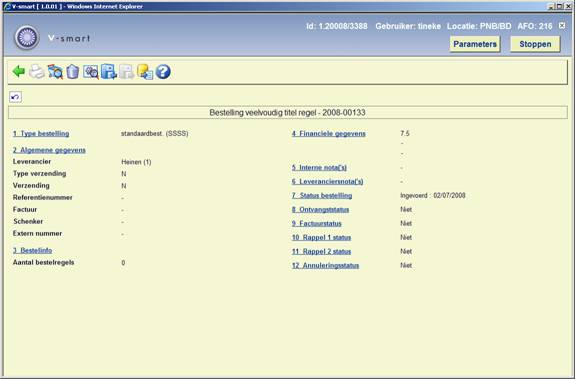
De bestelkop bevat het soort bestelling, leveranciersinformatie, totale verplichting (som van de verplichtingen van de gekoppelde titels), aantal detailregels, standaard kortings- en belastingspercentages, interne en leveranciersnotities.
De statussen zoals getoond in de regels 7 tot en met 12 worden ingesteld en verwerkt zoals de detailregels bij een bestelling.
Door op dit scherm de leverancier te veranderen, verandert u ook de leverancier van de gerelateerde regels.
De op dit scherm gedefinieerde standaard kortings- en belastingspercentages gelden bij deze bestelling als standaardwaarde voor ieder nieuw ingevoerde titel.
Kies een regel en dan deze optie(of klikken op een regel) om de details te bekijken/wijzigen.
. Kies deze optie om een lijst met alle besteldetails aan te maken zodat het direct kan worden afgedrukt. U kunt geen titels meer toevoegen als de bestelling eenmaal is geprint.
. Kies deze optie om de titels van de huidige bestelling te tonen of voor het toevoegen van meer titels aan deze bestelling. Zie sectie 216.2.1.
: Deze optie is niet meer beschikbaar wanneer bestelregels zijn toegevoegd.
: Als u deze optie kiest wordt een popup scherm met informatie over de status van de bestelling getoond.
: Zie de help voor AFO 275 voor meer informatie over archivering.
: Zie de help voor AFO 275 voor meer informatie over archivering.
: Zie de help voor AFO 275 voor meer informatie over archivering.
Om de bestelling te voltooien en en ervoor te zorgen dat deze afgedrukt kan worden, dient u de verzendstatus op het scherm op ja te zetten. Dit zorgt ervoor dat de verzendstatussen in de gekoppelde bestellingen op ja komen te staan. De bestelling (en al zijn bestelregels) kan dan worden afgedrukt via het bestaande printproces (AFO 25x op dezelfde manier als bij individuele bestellingen.
U kunt geen nieuwe titels aan een bestelling toevoegen als de bestelling klaar is.
. Kies deze optie om de titels van de huidige bestelling te tonen of voor het toevoegen van meer titels aan deze bestelling. Het detailscherm voor multi-titels wordt getoond:

Op dit scherm ziet u een blok statische informatie en een rooster. De statische informatie die wordt getoond is beschermd en bevat het type bestelling, leverancier, totale verplichting, aantal regels en bestelstatus per bestelling. Het rooster bestaat uit de gekoppelde bestellingen en toont regelnummer, korte bibliografische informatie (titel, ISBN), regelnummer, bestelhoeveelheid, aantal ontvangen, aantal gefactureerd, aantal betaald, gemiddelde eenheidsprijs, status en opmerkingen leverancier.
. Gebruik deze optie om een andere titel aan de huidige bestelling toe te voegen. Het systeem toont het “‘zoeksleutelscherm' dat u toelaat om bestaande titels te koppelen. Vanuit dit scherm moet u of een normale bibliografische zoekactie uitvoeren (om een bestaande titel of bestelling te vinden) of kiezen voor het Nieuw Record icoon om een nieuwe bibliografische beschrijving in te voeren.
Indien u een bestaande titel wilt bestellen, voert u een normale bibliografische zoekactie uit en selecteert u een titel. Door op het bestelveld te klikken krijgt u het gehele record op uw scherm. Als deze titel geen bestellingen heeft, start het systeem een nieuwe bestelling. Indien er reeds bestellingen zijn geplaatst, toont het systeem een overzichtsscherm met alle bestellingen van deze titel (u heeft vanaf dit scherm geen mogelijkheid detailregels aan te passen of te bekijken). Als u nog steeds deze titel aan uw bestelling wilt toevoegen, kunt u deze titel terughalen door gebruik te maken van het “Toevoegen aan multi-titel bestelling” icoon. U kunt nu een nieuwe bestelling aanmaken door de deelbestelinformatie van de titel in te voeren (locatie, budget, aantal, etc). Zie de help van AFO 211 voor een uitgebreide toelichting.
Er wordt nog een tussenscherm getoond. Afhankelijk van Instellingen in AFO 272 – Overige velden bestelling kunnen hier de volgende velden staan:

NB
Het veld Bind type hoort bij het overeenkomstige veld in het leveranciersrecord. De dropdown lijst bevat alleen bind typen die geldig zijn voor de leverancier die gekozen is bij het aanmaken van de hoofdbestelling.
U kunt ook de button gebruiken op het zoekscherm. Hiermee gaat u naar het overzichtsscherm met al uw bewaarlijsten zoals in AFO 141. Hieruit kunt u een bewaarlijst selecteren en uit deze bewaarlijst kunt u weer een titel selecteren om de bestelling te plaatsen (zie hierboven). Nadat u de bestelling geplaatst heeft komt u terug in de bewaarlijst. U kunt nu een andere titel selecteren om te bestellen, teruggaan naar het overzichtsscherm met bewaarlijsten en een andere bewaarlijst kiezen of teruggaan naar het zoekscherm.
: (of klikken op een van exemplaren) en u krijgt het Besteldetailscherm. U kunt hier gegevens wijzigen (zie de help van AFO 211 voor meer informatie).
: Selecteer een regel en dan deze optie om de bestelling te deblokkeren (blokkeer status aangegeven door een "!" voor de bestelregel).
Het systeem vraagt: "Bestelling heeft meerdere regels. Wilt u alle regels van deze bestelling deblokkeren?". Als u op klikt, worden alle regels van de multi titel bestelling gedeblokkeerd. Als u op
klikt, wordt alleen de geselecteerde regel gedeblokkeerd.
. Als u hierop klikt, verandert het beeld van de getoonde gegevens.
: Niet actief zolang de bestelling niet geprint is. Deze optie hoort bij globale ontvangst. Zie sectie 216.3.
: Niet actief zolang de bestelling niet geprint is. Deze optie hoort bij globale ontvangst. Zie sectie 216.3.
: Deze optie hoort bij globale ontvangst. Hoewel deze altijd actief is, kan hij niet gebruikt worden zolang de bestelling niet geprint is. Zie sectie 216.3.
: Niet actief zolang de bestelling niet geprint is. Deze optie hoort bij globale ontvangst. Zie sectie 216.3.
Door op het Besteldetail scherm te klikken op de button keert u terug naar het scherm “Titel zoeken om aan de huidige bestelling toe te voegen”. U kunt een andere titel zoeken om toe te voegen aan de huidige multi-titel bestelling of u kunt op Annuleren klikken om terug te gaan naar het scherm “Bestel multi-titel detail overzicht”. U kunt op ieder moment besluiten dit proces te stoppen om op een later tijdstip verder te gaan. Bestelregels kunnen aan bestaande nog niet verzonden bestellingen worden toegevoegd door het opzoeken van de bestellingskop en dan te kiezen voor toevoegen aanvullende bestelregels.
AFO 216 biedt ook de mogelijkheid om in één keer meerdere of alle titels van een bestelling te ontvangen (en optioneel te factureren) zonder naar het detailscherm van elke bestelregel te hoeven gaan. Het systeem biedt de mogelijkheid alle titels te selecteren/deselecteren of specifieke titels apart te selecteren/deselecteren. Nadat alle te ontvangen titels geselecteerd zijn, wordt de optie gebruikt om alle openstaande exemplaren van de geselecteerde titels te ontvangen. Het systeem vraagt om een factuurnummer. Wanneer dit wordt ingevoerd, wordt elke geselecteerde titel toegevoegd aan de factuur, met de prijs als opgenomen in de bestelling.
Let op
Wanneer deze optie voor ontvangen wordt gebruikt, zijn er geen mogelijkheden voor toekennen barcodes, onderscheppen reserveringen, printen ontvangstbewijzen, invoeren van prijzen enz. Alle specifieke acties met betrekking tot exemplaren (barcode, onderscheppen reserveringen, printen reserveringsbonnen, printen transfer bonnen, enz.) kunnen alleen worden uitgevoerd door elke regel afzonderlijk te selecteren. Als de prijs gewijzigd moet worden, kan dit alleen op de detailregels van de factuur in AFO 231.

. Deze optie is niet meer beschikbaar als de bestelling eenmaal geprint is.
: (of klikken op een van exemplaren) en u krijgt het Besteldetailscherm. U kunt hier gegevens wijzigen (zie de help van AFO 211 voor meer informatie).
: Selecteer een regel en dan deze optie om de bestelling te deblokkeren (blokkeer status aangegeven door een "!" voor de bestelregel).
. Als u hierop klikt, verandert het beeld van de getoonde gegevens.
: Als u deze optie kiest, wordt een vinkje gezet voor alle bestelregels.

: Als u deze optie kiest, wordt het vinkje voor alle bestelregels weer verwijderd.
: Selecteer een regel en dan deze optie om het vinkje aan of uit te schakelen.
: Hiermee worden alle openstaande exemplaren van de geselecteerde titels ontvangen. Het systeem vraagt om bevestiging:

Wanneer de Bestelmodule is geconfigureerd voor het factuurmodel (en de opties voor globaal ontvangen zijn inclusief facturering) zal het systeem om een factuurnummer vragen.

U hoeft echter geen factuurnummer in te vullen.
Let op
Wanneer u Ontvangstlocatie lijsten gebruikt (gedefinieerd via AFO 277), kunnen alleen exemplaren voor geldige locaties, met geldige materiaalsoorten worden ontvangen.
Wanneer het ontvangen van geselecteerde titels is afgerond, zullen alle geselecteerde titels de status van volledig ontvangen hebben. Wanneer een factuurnummer was ingevuld, zullen alle ontvangen exemplaren op de factuur staan, met de bestelprijs.
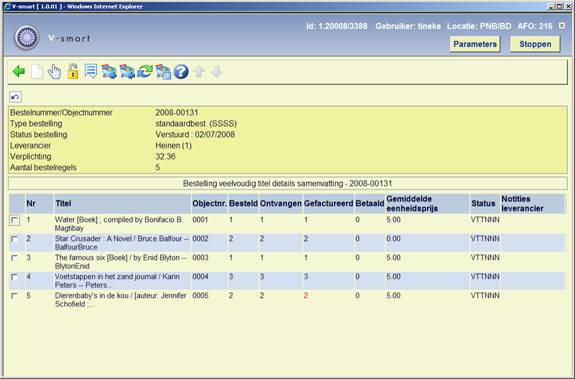
Let op
De bestellingen op het overzichtsscherm worden chronologisch (in volgorde van bestellen) gepresenteerd. Door te klikken op de kop van kolom Title kunt u ze op titel sorteren.
· Document control - Change History
|
Version |
Date |
Change description |
Author |
|
1.0 |
July 2008 |
Creation |
|
|
2.0 |
January 2009 |
option to select from savelist |
|
|
3.0 |
May 2009 |
several improvements |
|
|
3.1 |
September 2009 |
improved unblocking of orders |
|
|
4.0 |
March 2010 |
new additional order fields |
|